以下是 js多皮肤网页日期控件特效代码 的示例演示效果:
部分效果截图1:
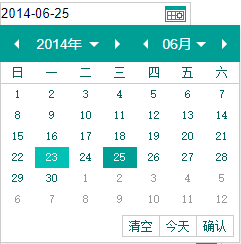
部分效果截图2:
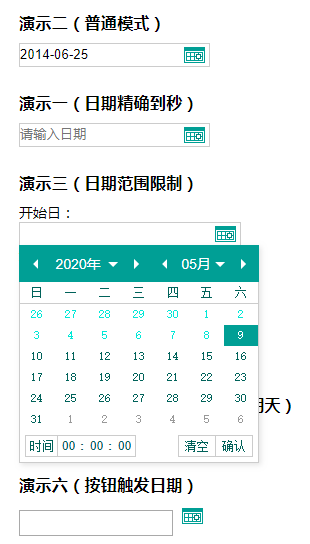
HTML代码(index.html):
<!doctype html>
<html>
<head>
<meta charset="utf-8">
<title>js多皮肤网页日期控件</title>
<script src="laydate/laydate.js"></script>
<style>
*{margin:0;padding:0;list-style:none;}
html{background-color:#E3E3E3; font-size:14px; color:#000; font-family:'微软雅黑'}
h2{line-height:30px; font-size:20px;}
a,a:hover{ text-decoration:none;}
pre{font-family:'微软雅黑'}
.box{width:970px; padding:10px 20px; background-color:#fff; margin:10px auto;}
.box a{padding-right:20px;}
.demo1,.demo2,.demo3,.demo4,.demo5,.demo6{margin:25px 0;}
h3{margin:10px 0;}
.layinput{height: 22px;line-height: 22px;width: 150px;margin: 0;}
</style>
</head>
<body>
<div class="box">
<pre>
<strong>【注意事项】</strong>
一、请千万勿移动laydate中的目录结构,它们具有完整的依赖体系。使用时,只需引入laydate/laydate.js即可。
二、如果您的网站的js采用合并或模块加载,您需要打开laydate.js,修改path。
</pre>
<div class="demo1">
<h3>演示二(普通模式)</h3>
<input class="laydate-icon" id="demo" value="2014-6-25更新">
</div>
<div class="demo2">
<h3>演示一(日期精确到秒)</h3>
<input placeholder="请输入日期" class="laydate-icon" onclick="laydate({istime: true, format: 'YYYY-MM-DD hh:mm:ss'})">
</div>
<div class="demo3">
<h3>演示三(日期范围限制)</h3>
<ul class="inline">
开始日:<li class="inline laydate-icon" id="start" style="width:200px; margin-right:10px;"></li>
结束日:<li class="inline laydate-icon" id="end" style="width:200px;"></li>
</ul>
</div>
<div class="demo4">
<h3>演示四(自定义日期格式)</h3>
<div id="test1" class="inline laydate-icon" style="width:150px;"></div>
</div>
<div class="demo5">
<h3>演示五(日期范围限定在昨天到明天)</h3>
<div class="inline laydate-icon" style="width:150px;" id="hello3"></div>
</div>
<div class="demo6">
<h3>演示六(按钮触发日期)</h3>
<input readonly class="layinput" id="hello1">
<div class="laydate-icon " onclick="laydate({elem: '#hello1'});" style="width:10px;display:inline-block;border:none;"></div>
</div>
</div>
<script>
!function(){
laydate.skin('molv');//切换皮肤,请查看skins下面皮肤库
laydate({elem: '#demo'});//绑定元素
}();
//日期范围限制
var start = {
elem: '#start',
format: 'YYYY-MM-DD',
min: laydate.now(), //设定最小日期为当前日期
max: '2099-06-16', //最大日期
istime: true,
istoday: false,
choose: function(datas){
end.min = datas; //开始日选好后,重置结束日的最小日期
end.start = datas //将结束日的初始值设定为开始日
}
};
var end = {
elem: '#end',
format: 'YYYY-MM-DD',
min: laydate.now(),
max: '2099-06-16',
istime: true,
istoday: false,
choose: function(datas){
start.max = datas; //结束日选好后,充值开始日的最大日期
}
};
laydate(start);
laydate(end);
//自定义日期格式
laydate({
elem: '#test1',
format: 'YYYY年MM月DD日',
festival: true, //显示节日
choose: function(datas){ //选择日期完毕的回调
alert('得到:'+datas);
}
});
//日期范围限定在昨天到明天
laydate({
elem: '#hello3',
min: laydate.now(-1), //-1代表昨天,-2代表前天,以此类推
max: laydate.now(+1) //+1代表明天,+2代表后天,以此类推
});
</script>
</body>
</html>